3D MAX室内灯光教程:光能传递流程攻略(2)
来源:互联网 作者:未知 发布时间:2011-03-31 08:51:52 网友评论 0 条
从图中就可以明显看出,由于场景中光线散发出的光子没有反弹,所以造成受光的区域比较亮,而背光的区域漆黑一片,这样的效果是不符合我们的预期的,而且也是不符合现实规律的,因为自然界中的光线都是有反弹的。接下来我们就要利用3dsmax内置的光能传递引擎来模拟真实的全局光照(GI)效果。
按下键盘上的F10键,打开“渲染场景:默认扫描线渲染器”对话框,切换至“高级照明”选项卡,在照明插件中选择“光能传递”,显示界面如图14-3所示。
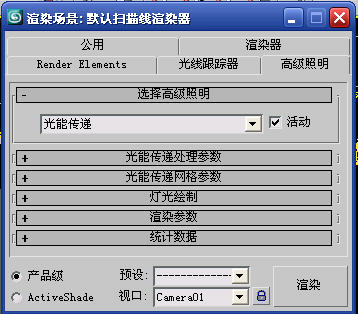
图14-3 用户界面
在本节中我们首先来分析一下初级阶段的光能传递效果。
所谓的初级光传,一般就是指直接设置光能传递的求解精度,并且配合曝光控制中的对数曝光来实现全局光照的效果,下面我们给出操作步骤:
A.展开“光能传递处理参数”卷展栏,设置初始质量为85%,这个求解品质就可以理解为最终全局光照效果的精细程度。值越高,则光子反弹就越充分,场景的光线分布就越接近于真实的自然光反弹分布。但值得用户注意的是,它的品质与场景中的光照亮度无关。如果是你的灯光亮度不够,仅靠提高求解品质是不行的,必须更改灯光的光照强度并重新光传方可解决,这一点请大家务必注意。
单击“开始”按钮,系统就会按照你所设定的求解品质开始光能传递,这时会有一个进度条提示用户当前计算的任务量,如图14-4所示。
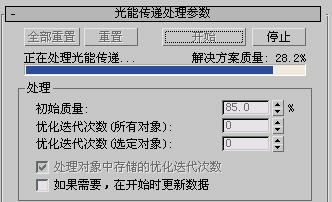
图14-4 计算光传
- 2010-08-17
- 2010-08-17
- 2009-10-20
- 2009-10-20
- 2010-11-20
- 2009-10-17
- 2009-11-07
- 2009-10-20
- 2009-10-20
- 2009-10-20
- 2009-10-20
- 2009-10-20
- 2009-10-20
- 2009-10-15
- 2009-10-16
关于我们 | 联系方式 | 广告服务 | 免责条款 | 内容合作 | 图书投稿 | 招聘职位 | About CG Time
Copyright © 2008 CGTime.org Inc. All Rights Reserved. CG时代 版权所有